Inicio rápido: Moderar texto e imágenes con seguridad de contenido en Inteligencia artificial de Azure Studio
Importante
Algunas de las características descritas en este artículo solo pueden estar disponibles en versión preliminar. Esta versión preliminar se ofrece sin acuerdo de nivel de servicio y no se recomienda para las cargas de trabajo de producción. Es posible que algunas características no sean compatibles o que tengan sus funcionalidades limitadas. Para más información, consulte Términos de uso complementarios de las Versiones Preliminares de Microsoft Azure.
En este inicio rápido, usará el servicio Seguridad del contenido de Azure AI en Azure AI Studio para moderar texto e imágenes. Seguridad del contenido detecta contenido perjudicial generado por usuario y generado por inteligencia artificial en aplicaciones y servicios.
Precaución
Algunos de los contenidos de ejemplo proporcionados por Inteligencia artificial de Azure Studio pueden ser ofensivos. Las imágenes de ejemplo están difuminadas de manera predeterminada. Se recomienda discreción al usuario.
Requisitos previos
- Una suscripción a Azure: cree una cuenta gratuita.
- Una vez que tenga la suscripción de Azure, cree un recurso de Content Safety en Azure Portal para obtener la clave y el punto de conexión. Escriba un nombre único para el recurso, seleccione la suscripción y seleccione un grupo de recursos, región admitiday plan de tarifa admitido. Seleccione Crear.
- Un centro de AI Studio en Inteligencia artificial de Azure Studio.
Instalación
- Inicie sesión en Azure AI Studio.
- Selecciona el centro en el que quieres trabajar.
- En el menú de navegación izquierdo, selecciona Servicios de IA. Selecciona el panel Seguridad del contenido.
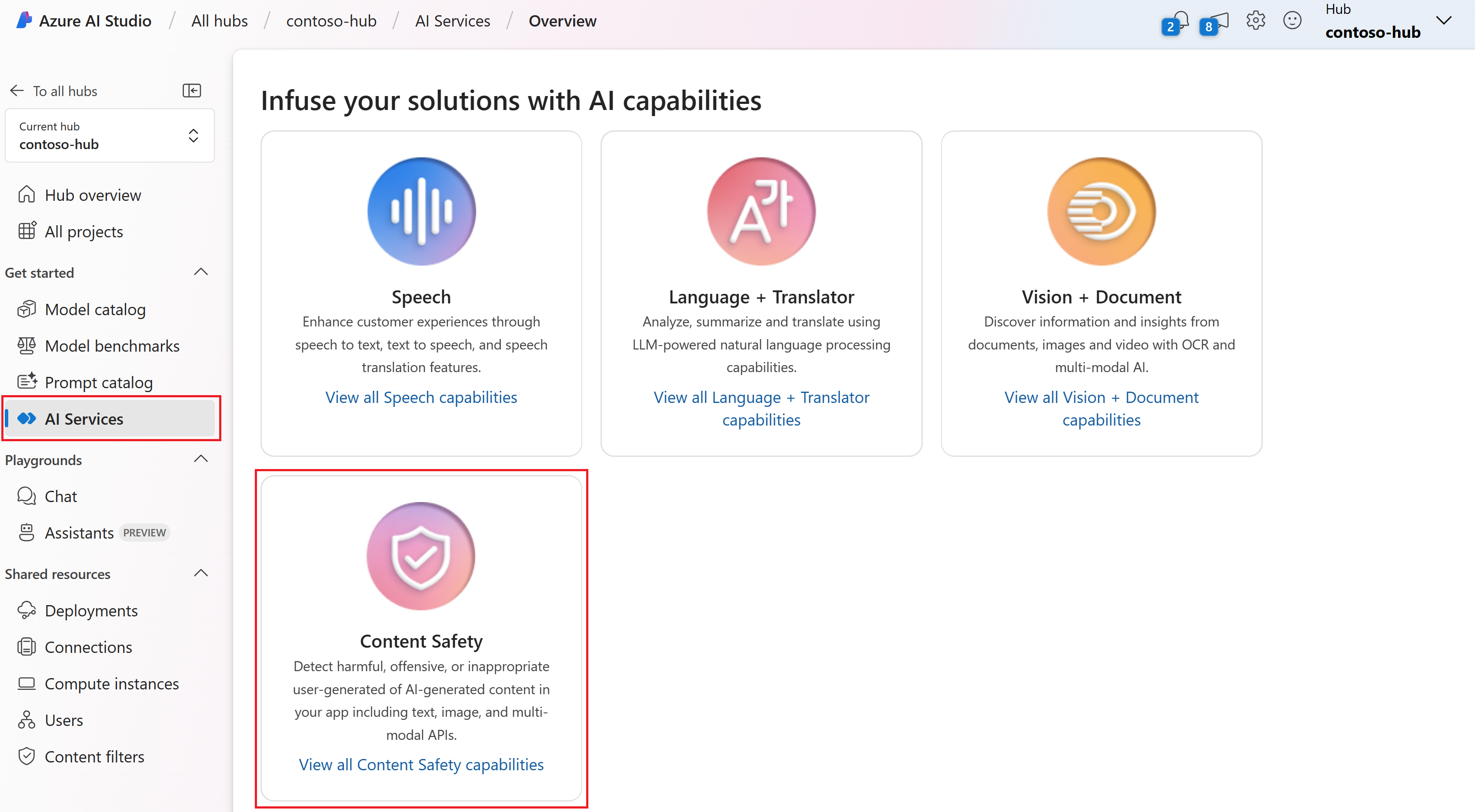
Moderar texto o imágenes
Seleccione una de las pestañas siguientes para empezar a trabajar con la Seguridad del contenido en Inteligencia artificial de Azure Studio.
Inteligencia artificial de Azure Studio proporciona una funcionalidad para probar rápidamente la moderación de texto. La característica moderar contenido de texto tiene en cuenta varios factores, como el tipo de contenido, las directivas de la plataforma y el posible efecto en los usuarios. Ejecutar pruebas de moderación en contenido de ejemplo. Luego configure los filtros para ajustar aún más los resultados de la prueba. También puede usar una lista de bloqueados para agregar términos específicos en los que quiera detectar y actuar.
- Seleccione el panel Moderar contenido de texto en la página Seguridad de contenido de Inteligencia artificial de Azure Studio.
- Seleccione el recurso de Servicios IA o el nombre del recurso de Seguridad de contenido en el menú desplegable.
- Puede elegir un ejemplo de texto escrito previamente o escribir su propio texto de ejemplo en el campo de entrada.
- Opcionalmente, configure los filtros de contenido en la pestaña Configurar filtros. Use los controles deslizantes para determinar qué nivel de gravedad debe rechazar el modelo en cada categoría. El servicio sigue devolviendo todas las categorías de daño detectadas, junto con el nivel de gravedad de cada uno (0-Safe, 2-Low, 4-Medium, 6-High), pero el resultado Permitido/Bloqueado depende de cómo configure el filtro.
- Opcionalmente, configure una lista de bloqueados con la pestaña Usar lista de bloqueos. Puede elegir una lista de bloqueados que ya ha creado o crear una nueva aquí. Use el botónEditar para agregar y quitar términos. Puede apilar varias listas de bloqueos en el mismo filtro.
- Cuando los filtros estén listos, seleccione Ejecutar prueba.
Visualización y exportación de código
Puede usar el botón Ver código en la parte superior de la página en los escenarios moderar contenido de texto y moderar contenido de imagen para ver y copiar el código de ejemplo, que incluye la configuración de las funciones de filtrado de gravedad, listas de bloqueados y moderación. Después puede implementar el código en su propia aplicación.
Limpieza de recursos
Para evitar incurrir en costes innecesarios de Azure, debe eliminar los recursos que creó en este inicio rápido si ya no son necesarios. Para administrar recursos, puede usar Azure Portal.